Linux, ang open-source operating system darling, ay matagal nang binihag ang puso ng mga developer, programmer, at mahilig sa tech. Ang versatility at stability nito ay nagpapakita ng isang mapanuksong alternatibo sa Windows.
Gayunpaman, hindi lahat ay handa na lumipat mula sa Windows. Dito makikita ang mga Linux emulator para sa Windows, na nag-aalok ng mga benepisyo ng Linux nang hindi umaalis sa iyong Windows comfort zone.
Talaan ng mga Nilalaman
Sa artikulong ito, titingnan namin ang ilan sa mga pinakamahusay na emulator ng Linux para sa mga user ng Windows na naghahanap upang tikman ang karanasan sa Linux nang hindi ganap na nakatuon dito.

Una ang Unang Bagay: Hindi Ito Mga Emulator
Alam namin na nai-type mo ang terminong “Linux Emulator” sa search engine na gusto mong makarating dito, ngunit ang totoo ay na wala sa mga software package na tatalakayin natin sa artikulong ito ay talagang mga halimbawa ng Linux emulation.
Sa halip, kadalasan ang mga ito ay mga halimbawa ng teknolohiyang”virtualization”na may ilang halimbawa ng”mga layer ng compatibility.”Ang virtualization ay kung saan ang isang virtual na computer (ang guest system) ay ginagaya sa isang tunay na computer (ang host system) upang maaari kang magpatakbo ng isa pang (o kahit na pareho) na operating system sa virtual machine, na hiwalay sa host system.
Gayunpaman, ang Linux emulation ay hindi talaga ang hinahanap ng mga tao kapag naghahanap ng”Linux Emulators.”Sa halip, gusto nilang magpatakbo ng Linux system mula sa loob ng isa pang OS, gaya ng Windows. Ang mga Virtual Machine ay ang pinakamahusay na paraan upang gawin iyon, at iyon ang aming tinatalakay dito. Sa layuning iyon, gagamitin namin ang terminong”Linux Emulator”sa artikulong ito, ngunit dapat mong malaman na ito ay isang teknikal na hindi tumpak na paraan upang ilarawan ang software na ito.
Bago sumisid sa mundo ng Linux virtualization, mahalagang maunawaan kung bakit maaaring gusto mong gamitin ang teknolohiyang ito. Ang VM ay isang software application na ginagaya ang Linux environment sa iyong Windows system, na nagbibigay-daan sa iyong magpatakbo ng mga Linux application at command-line tool nang hindi aktwal na nag-i-install ng ganap na operating system ng Linux. Ito ay gumaganap bilang isang tulay, pinagsasama ang mga benepisyo ng parehong mundo: ang makapangyarihan at flexible na kalikasan ng Linux, at ang pamilyar at user-friendly na kapaligiran sa Windows.
May ilang mga dahilan kung bakit maaaring naisin ng isang tao na gumamit ng Linux emulator:
Paggalugad: Maaaring nangangati ka sa pag-usisa na galugarin ang mundo ng Linux nang hindi umaalis sa Windows. Ang isang Linux emulator ay ang perpektong paraan upang isawsaw ang iyong mga daliri sa mundo ng mga open-source na operating system at matutunan ang mga pasikot-sikot ng kinatatakutang terminal na labis na minamahal ng mga hardcore na gumagamit ng Linux. Pagiging tugma: Bagama’t ang front end ng mundo ng computer ay maaaring Windows (at, sa isang tumataas na antas, macOS), pinamumunuan ng Linux ang lugar sa likod ng mga eksena. Kaya kung papasok ka sa mundo ng backroom technology bilang admin ng system o gusto mong bumuo ng Linux software, hinahayaan ng emulator gawin mo iyon nang madali. Edukasyon at Pag-unlad ng Kasanayan: Ang pag-aaral ng Linux ay mas mahalaga kaysa dati, lalo na kung ikaw ay nasa industriya ng teknolohiya. Ang paggamit ng Linux emulator ay makakatulong sa iyong matutunan at mahasa ang iyong mga kasanayan sa Linux, na ginagawa kang mas maraming nalalaman at mabentang propesyonal.
Ang Linux emulator ay isang flexible, low-commitment, at cost-efficient na paraan upang palawakin ang iyong karanasan sa pag-compute at palawakin ang iyong mga abot-tanaw. Bago mo gawin ang iyong unang hakbang sa isang Linux emulator, narito ang ilan sa mga pinakamahusay na Linux emulator upang makapagsimula ka.
1. VirtualBox: Ang Open-Source Juggernaut
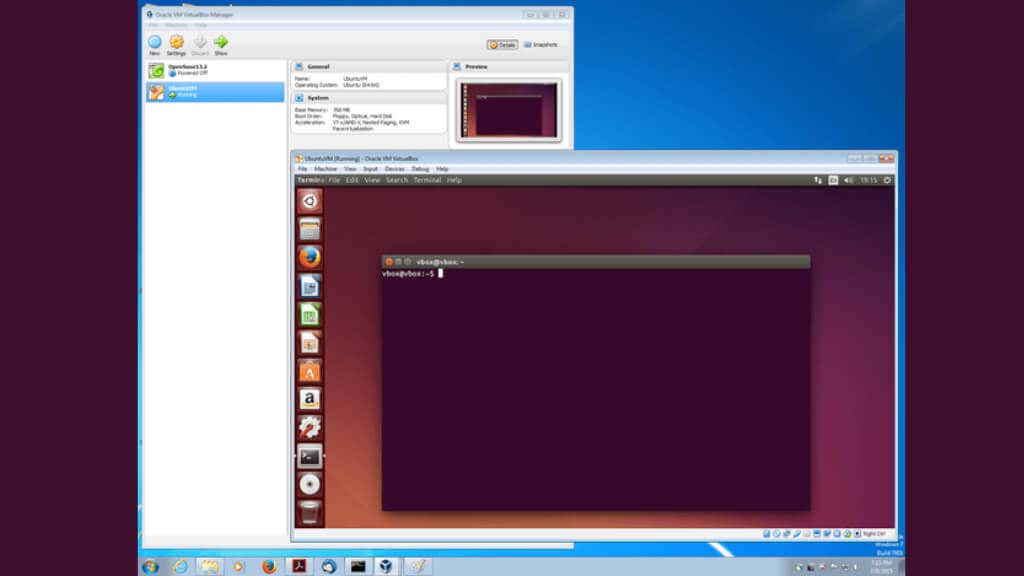
VirtualBox, isang malawak na pinagtibay na open-source virtualization software package, hinahayaan kang magpatakbo ng maraming operating system, gaya ng Linux, bilang mga virtual machine sa mga Windows computer. Nag-accommodate ito ng malawak na hanay ng mga pamamahagi ng Linux, kabilang ang Ubuntu, Debian, at Linux Mint.
Ang VirtualBox ay may mahusay at walang putol na pagsasama sa mga USB device, na nagbibigay-daan sa iyong gumamit ng mga peripheral tulad ng mga printer, scanner, at webcam nang walang anumang abala. Bukod pa rito, sinusuportahan din ng VirtualBox ang teknolohiya ng virtualization na tinulungan ng hardware ng Intel, na ginagawa itong nangungunang pagpipilian para sa mga user na may mga katugmang CPU.
Ang VMware Workstation Player ay isa pang nakakatakot na virtualization software na nagpapadali sa pagpapatakbo ng Linux operating system sa mga Windows computer. Nag-aalok ito ng malawak na compatibility sa mga pamamahagi ng Linux, mga USB device, at 3D graphics acceleration para sa mga host ng Windows.
3. QEMU: Ang Swift at Adaptable Emulator
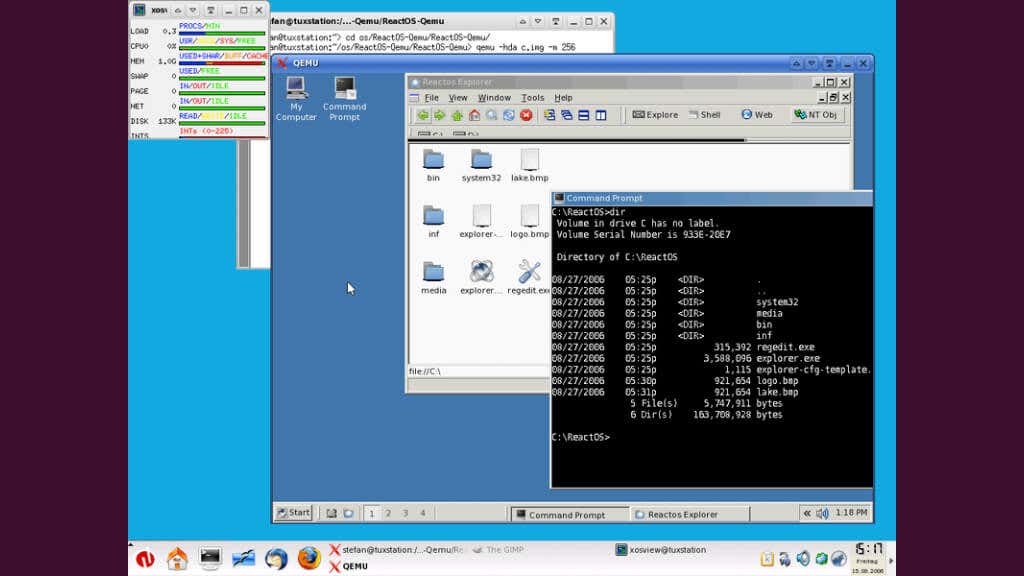
Ang QEMU (Quick Emulator) ay isang maliksi , open-source emulator at virtualizer na sumusuporta sa iba’t ibang opsyon sa guest OS, kabilang ang Linux, BSD, at macOS. Tugma sa Windows, Linux, at macOS host. Maaaring tularan ng QEMU ang iba’t ibang mga arkitektura ng CPU, na ginagawa itong isang pangunahing pagpipilian para sa mga user na interesado sa paggalugad ng iba’t ibang mga configuration ng hardware, partikular na para sa mga gamit sa pag-unlad.
4. Hyper-V: Native Hypervisor ng Microsoft
Ang Hyper-V ng Microsoft, isang katutubong hypervisor na maaaring i-activate sa “Pro” o mas mahusay na mga bersyon ng Windows OS, ay nagbibigay ng kapangyarihan sa mga user na magpatakbo ng mga virtual machine nang direkta sa kanilang mga Windows computer. Pangunahing tina-target ang mga kapaligiran ng Windows Server, naa-access din ang Hyper-V sa mga edisyon ng Windows 10 Pro at Enterprise.
Tinatanggap ng Hyper-V ang iba’t ibang mga pamamahagi ng Linux bilang mga operating system ng bisita, na may mga serbisyo sa pagsasama-sama na nagpapalakas ng pagganap at nag-aalok ng mahusay na compatibility ng hardware. Gayunpaman, ang suporta ng Linux ng Hyper-V ay hindi masyadong nasusukat sa iba pang mga opsyon sa listahang ito, at ang ilang mga tampok ay maaaring hindi magagamit para sa lahat ng mga pamamahagi ng Linux.
5. Cygwin: Ang POSIX-Compatible Powerhouse
Ang Cygwin ay lumilihis mula sa mga tradisyunal na emulator o virtualization software sa pamamagitan ng pagbibigay isang POSIX-compatible na kapaligiran sa loob ng Windows. Nagbibigay-daan ito sa mga user na magpatakbo ng mga Linux application at command-line tool nang direkta sa kanilang Windows system, na ginagawa itong perpekto para sa mga user na pangunahing nangangailangan ng access sa Linux command-line utilities o partikular na Linux application nang hindi nagse-set up ng isang buong virtual machine.
Ipinagmamalaki ng Cygwin ang isang rich package manager, na nagpapahintulot sa mga user na mag-install ng iba’t ibang Linux application, library, at utility. Bagama’t hindi ito nag-aalok ng buong Linux desktop environment tulad ng GNOME o KDE, sinusuportahan nito ang mga X Window System application at desktop environment gaya ng XFCE, na nagbibigay-daan sa mga user na magpatakbo ng mga graphical na Linux app sa kanilang Windows host. Gayunpaman, kakailanganin mong magdagdag ng ilang mga pakete sa Cygwin (hal. Cygwin/X) upang mapatakbo ang mga graphical na app.
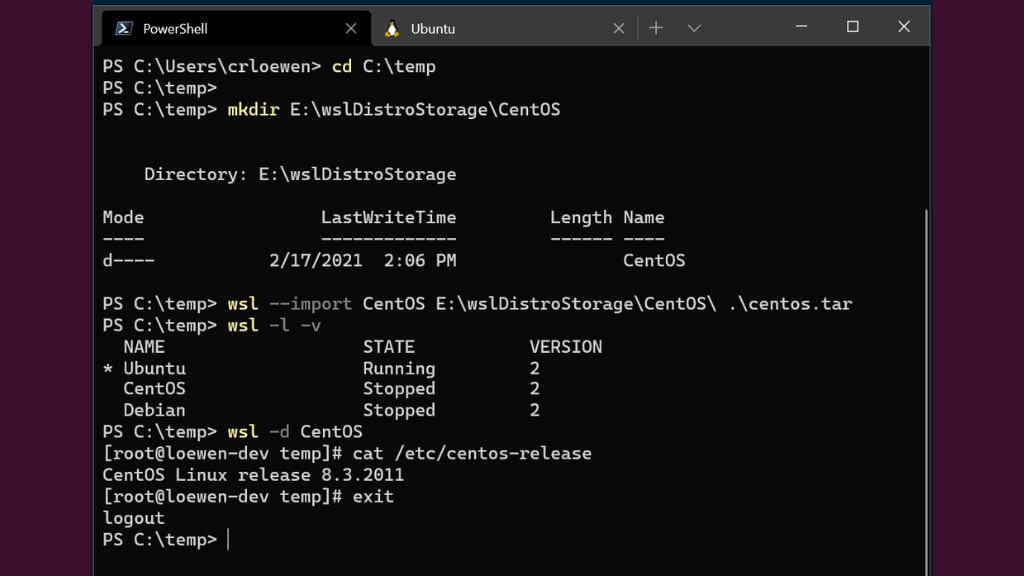
Ang WSL, isang paglikha ng Microsoft, ay isang natatanging opsyon para sa pagpapatakbo ng mga Linux application at command-line utilities nang direkta sa isang Windows system. Hindi tulad ng Cygwin, pinapadali ng WSL ang pagpapatakbo ng mga native na Linux executable file sa pamamagitan ng pagpapatupad ng compatibility layer sa pagitan ng Windows kernel at Linux kernel.
Tinatanggap ng WSL ang maraming Linux distro, kabilang ang Ubuntu, Debian, at Fedora, na maaaring direktang i-install mula sa Microsoft Store. Bagama’t hindi ito nagbibigay ng buong Linux desktop environment, ipinagmamalaki nito ang pagiging tugma sa iba’t ibang command-line tool, programming language, at mga application ng server. Kung komportable ka sa Windows Powershell, mabilis mong mai-spool ang lahat ng uri ng kabutihan ng Linux sa ilang minuto.
Sa pagpapakilala ng WSL 2, ipinatupad ng Microsoft ang isang magaan na virtual machine (sa halip na isang layer ng compatibility) na nagpapahusay sa pagganap, pagiging tugma, at paggamit ng mapagkukunan. Higit pa rito, sinusuportahan ng WSL 2 ang Docker at Kubernetes, na ginagawa itong isang nakakaakit na opsyon para sa mga developer at mga propesyonal sa IT.
Higit pa sa Virtualization
Pagdating sa karanasan sa mundo ng Linux sa iyong Windows machine, ang virtualization software ay ang dulo ng malaking bato ng yelo. Mayroong isang malawak na hanay ng mga pamamaraan na maaari mong gamitin upang subukan ang Linux nang hindi kumukuha ng buong plunge. Tingnan natin ang ilan sa kanila.
Dual Booting: Isa sa mga paraan upang maranasan ang Linux habang pinapanatiling buo ang iyong Windows setup ay ang dual booting. Isipin ito tulad ng paghahati ng iyong hard drive sa magkakahiwalay na silid, isa para sa Windows, isa para sa Linux. Sa tuwing papaganahin mo ang iyong computer, mapipili mo kung aling silid ang papasok. Ang dual booting ay nagbibigay sa iyo ng mas malapit na pakikipagtagpo sa Linux, sa pag-tap sa buong potensyal ng iyong hardware. Iyon ay sinabi, ang pag-set up at pagpapanatili ng isang dual boot system ay maaaring parang juggling chainsaw kung minsan, lalo na kung madalas kang magpapalitan sa pagitan ng dalawang operating system.
Mga Live na CD o USB: Kung hindi ka pa handang makipag-usap sa iyong hard drive, bakit hindi i-boot ang Linux mula sa isang live na CD o USB? Maraming mga pamamahagi ng Linux, kabilang ang mga tulad ng Ubuntu, Fedora, at Linux Mint, ay nag-aalok ng mga live na bersyon na ito. Masusubok mo ang tubig, galugarin ang Linux, subukan ang mga app at pakiramdam ang buong bagay nang hindi gumagawa ng anumang pangmatagalang pagbabago sa iyong computer. Gayunpaman, tandaan, ang isang live na kapaligiran ay maaaring makaramdam ng medyo tamad kumpara sa isang buong pag-install, dahil ito ay ganap na tumatakbo sa CD o USB nang hindi ganap na ginagamit ang mga mapagkukunan ng iyong computer. Bukod pa rito, mawawala ang anumang pagbabagong gagawin mo sa live na OS kapag nag-reboot ka, kaya hindi ito permanenteng solusyon.
Portable Linux: Binibigyang-daan ka ng mga portable na bersyon ng Linux na magdala ng buong operating system sa mismong bulsa mo, sa isang USB stick. Tama, isipin na nasa iyong mga kamay ang kapangyarihan ng Linux, kahit saan, anumang oras!
Nag-aalok ang ilang mga distribusyon ng Linux, gaya ng Ubuntu, Fedora, at Puppy Linux, ng mga portable na bersyon. Ang proseso ay kasing diretso ng pag-download ng Linux distro na iyong pinili, pag-load nito sa isang USB stick gamit ang mga tool tulad ng Rufus o UNetbootin, at voila! Mayroon kang mobile Linux workstation.
Hindi binubura ng portable Linux OS ang iyong mga pagbabago kapag natapos na ang session. Ito ay tulad ng pagkakaroon ng Linux na naka-install sa isang panloob na hard drive, maliban sa pagtakbo mula sa isang USB device tulad ng isang flash drive.